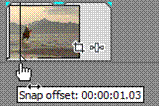Видеомонтаж Сони Вегас переходы Кросс Фейдер
Автоматический переход crossfades
От меню опций выберите Automatic Crossfades, если Вы хотите автоматически создать, выгорает, когда Вы перекрываете два события.
Создание плавно перехода когда вы делаете свой видеомонтаж
Вы можете легко создать, выгорает между аудио или видео событиями, просто перетаскивая событие.
- От меню опций выберите, Automatic Crossfades, чтобы включить автоматический выгорает.
- Перетащите событие так, чтобы оно перекрыло другое событие на той же дорожке.
Плавно накладывание автоматически добавлено, чтобы перейти гладко между этими двумя событиями.
Изменение исчезнуть тип
Вы можете изменить плавно накладывание, чтобы использовать одну из многих комбинаций быстрых, медленных, линейных, гладкие, и острый исчезают кривые.
- Щелкните правой кнопкой по перекрывающейся области, чтобы отобразить контекстное меню.
- Выберите Fade Type из контекстного меню и выберите исчезнуть кривую из подменю.
Преобразование видео выгорает к переходу
- Щелкните правой кнопкой по плавно накладыванию между двумя видео событиями и выберите Transition из контекстного меню.
- Выберите тип перехода из подменю, чтобы преобразовать плавно накладывание в переход или выбрать Insert Другой, чтобы выбрать другой тип перехода от Сменного Селектора.
Для получения дополнительной информации об использовании переходов см. "Добавляющие Переходы".
| Бремя переход от окна Transitions до видео выгорает, чтобы быстро преобразовать плавно накладывание в другой тип перехода. |
Видеомонтаж в Сони Вегас влючение Snapping
От меню опций выберите Enable Snapping, чтобы включить или выключить моментальный снимок в основной ленте новостей и в окне Trimmer.
Моментальный снимок помогает Вам выравнивать элементы вдоль ленты новостей, когда Вы перемещаете события, обрезаете события или работу с маркерами и областями.
Поскольку Вы перетаскиваете элементы вдоль ленты новостей или в окне Trimmer, индикатор отображен, чтобы показать поспешные точки. Когда Вы хватаете к событию, поспешный индикатор отображен в надлежащей дорожке. Если Вы хватаете к курсору, маркеру/области, выбору времени или сетке, поспешный индикатор отображен через высоту ленты новостей:
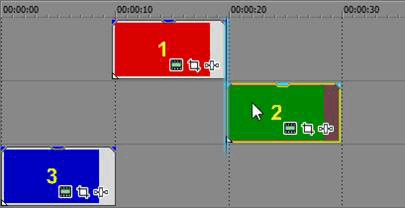
| Советы: |
- Когда Вы перетащите группу выбранных событий, первое и последнее событие будет хватать к другим поспешным точкам на ленте новостей. Если у крайнего левого события будет установленное смещение хватки события, то смещение будет использоваться в качестве левой поспешной точки.
- Когда моментальный снимок включен, Вы можете содержать клавишу Shift, чтобы временно переопределить моментальный снимок.
- Когда моментальный снимок не включен, Вы можете содержать клавишу Shift, чтобы временно позволить хватать.
- Вы можете отредактировать поспешные цвета индикаторов на вкладке Display диалогового окна Preferences. Для получения дополнительной информации см. "Предпочтения - Вкладка Дисплея"
- Если Вы перетаскиваете к поспешной точке, которая не происходит на границе фрейма, когда Квантуют к Фреймам, включен, поспешный индикатор отображен как пунктирная линия, чтобы указать, что поспешная точка будет квантована к самой близкой границе фрейма:
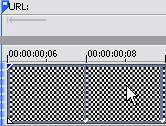
Видеомонтаж в Сони Вегас включение или выключение моментального снимка
От меню опций выберите Enable Snapping, чтобы включить или выключить моментальный снимок. Когда моментальный снимок будет включен, события будут хватать к следующим моментам:
- Края других событий
- Курсор
- Края выбора времени
- Первые и последние края события (перетаскивая многократные события) Вы можете также принять решение хватать события к линиям сетки или к маркерам.
Моментальный снимок к сетке
Когда моментальный снимок включен, Вы можете также принять решение иметь элементы в хватке ленты новостей к строкам сетки по вертикали в ленте новостей.
От меню опций выберите Snap to Grid (или нажмите Ctrl+F8) переключить моментальный снимок к линиям сетки.
| Чтобы изменить интервал сетки, выберите Grid Spacing из меню опций и выберите сходить с подменю. |
Видеомонтаж в Сони Вегас моментальный снимок к маркерам
Когда моментальный снимок включен, Вы можете также принять решение иметь элементы в хватке ленты новостей к маркерам в ленте новостей.
От меню опций выберите Snap to Markers (или нажмите Shift+F8) переключить моментальный снимок для всех типов маркера:
- Маркеры
Регионы
- Области дорожки CD
- Индексные маркеры CD
- Маркеры команды
Если команда Event Media Markers выбрана в меню View, Вы можете также использовать маркеры носителей в качестве поспешных точек, когда Вы щелкаете в событии или обрезке края по событию. Для получения дополнительной информации см. "Используя Маркеры СМИ и Области".
| Если частота кадров медиа-файла не будет соответствовать Вашу частоту кадров проекта, то Вы не будете в состоянии хватать к маркерам носителей (или другие поспешные точки, которые не происходят на границе фрейма), когда Квантуют к Фреймам, выбран на меню опций. Для получения дополнительной информации см., "Квантуют к Фреймам" |
Моментальный снимок к событиям на других дорожках
Когда моментальный снимок включен, Вы можете также принять решение иметь элементы в хватке ленты новостей к концам событий на других дорожках.
От меню опций выберите Snap to All Events (или нажмите Ctrl+Shift+F8) переключить моментальный снимок к краям события через дорожки.
Урегулирование смещения хватки события
У каждого события есть поспешный флаг смещения, который Вы можете пройти длина события, чтобы подстроить, где моментальный снимок произойдет.
Чтобы скорректировать флаг, перетащите белый треугольник в нижнем левом углу события. ToolTip отображает сумму смещения.